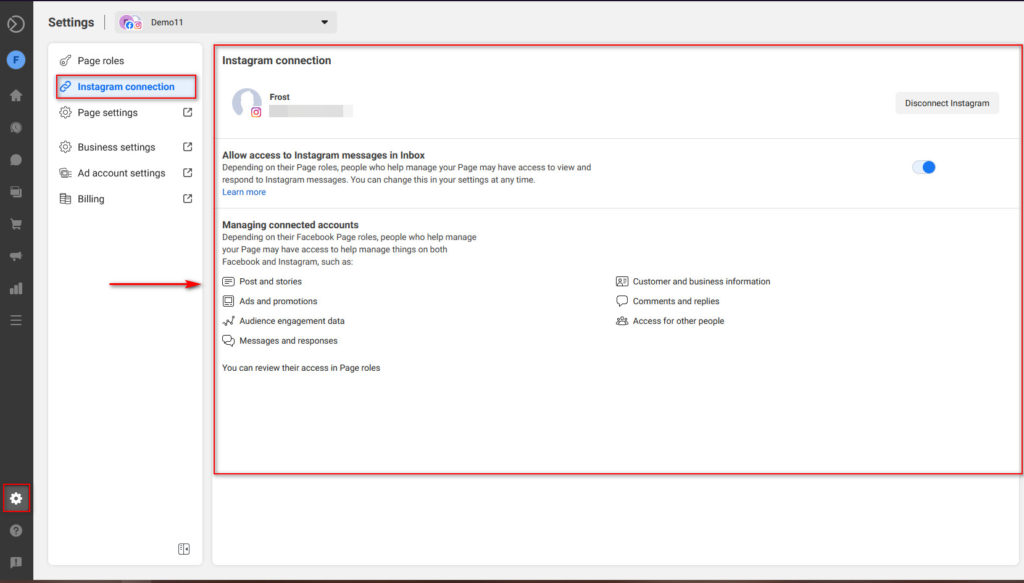Каталог Instagram не работает? Как это исправить
Опубликовано: 2021-04-15Вы используете Instagram Shopping и у вас возникают проблемы? Ваш каталог Instagram не работает ? Вы пришли в нужное место. В этом руководстве вы узнаете, как решить наиболее распространенные проблемы , чтобы ваш каталог заработал в кратчайшие сроки.
Покупки в Instagram и маркировка продуктов — необходимые инструменты в онлайн-маркетинге, которые помогают использовать ваше присутствие в социальных сетях и увеличивать продажи. Несмотря на то, что их относительно легко настроить, многие вещи могут помешать их правильной работе, поэтому решить некоторые проблемы может быть довольно сложно.
У вас возникли проблемы, и теперь ваш каталог Instagram не работает? Не волнуйтесь. В этом руководстве мы покажем вам различные решения наиболее распространенных проблем и предоставим вам полезные советы, чтобы получить одобрение для покупок в Instagram.
Продавайте товары через Instagram
Каталогизация в Instagram — это процесс добавления вашего магазина и продуктов прямо на вашу страницу в Instagram. Таким образом, вы можете рекламировать свои продукты в Instagram и напрямую продавать их своим потребителям. Это, очевидно, включает в себя добавление магазина на вашу страницу в Instagram, а также добавление тегов продуктов к вашим сообщениям.
Мы уже видели, как подключить WooCommerce к вашему магазину Instagram и настроить свой каталог, но, похоже, существует значительная путаница и проблемы, из-за которых каталог Instagram перестает работать. Поскольку магазин зависит от ваших страниц в Facebook и Instagram, это может создать значительное количество проблем.
В этом руководстве мы покажем вам различные способы устранения различных проблем, когда каталог Instagram не работает в вашем магазине.
Убедитесь, что ваш каталог Instagram готов к работе
Давайте рассмотрим краткий контрольный список того, что вам нужно сделать, чтобы ваш каталог Instagram работал бесперебойно:
- Вы завершили настройку своей страницы Facebook и добавили все необходимые данные.
- Ваш каталог Facebook настроен на вашей странице. Это включает в себя подключение его к вашему магазину WooCommerce и его продуктам.
- Ваша учетная запись Instagram настроена как учетная запись Business и связана с вашей страницей Facebook.
- Каталог подключен к вашему Instagram Shop
- Вы одобрены для покупок в Instagram
Обычно последний пункт — это место, где люди могут столкнуться с некоторыми проблемами. Прежде чем вы сможете пометить свои продукты в Instagram, Facebook и Instagram должны проверить ваш магазин и страницу и одобрить их.
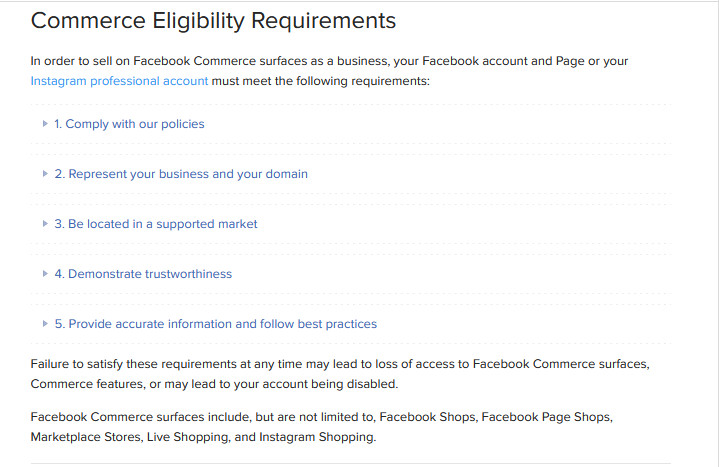
Этот процесс может занять от нескольких дней до нескольких недель в зависимости от вашей страницы, типа продукта, который вы собираетесь продавать, и так далее. Если Facebook считает, что ваша Страница и Магазин настроены неправильно или упускают важную информацию, они могут не одобрить ваш бизнес, пока вы не устраните проблемы.
Давайте взглянем на некоторые из указателей, которые вы должны принять во внимание, чтобы получить одобрение как можно скорее.
Настройка вашего каталога и получение одобрения для покупок в Instagram
Во-первых, давайте удостоверимся, что ваша страница Facebook создана и настроена в соответствии с вашим магазином. Чтобы проверить свою страницу, перейдите в Facebook Business Manager и нажмите на раздел « Коммерция » на левой вкладке.
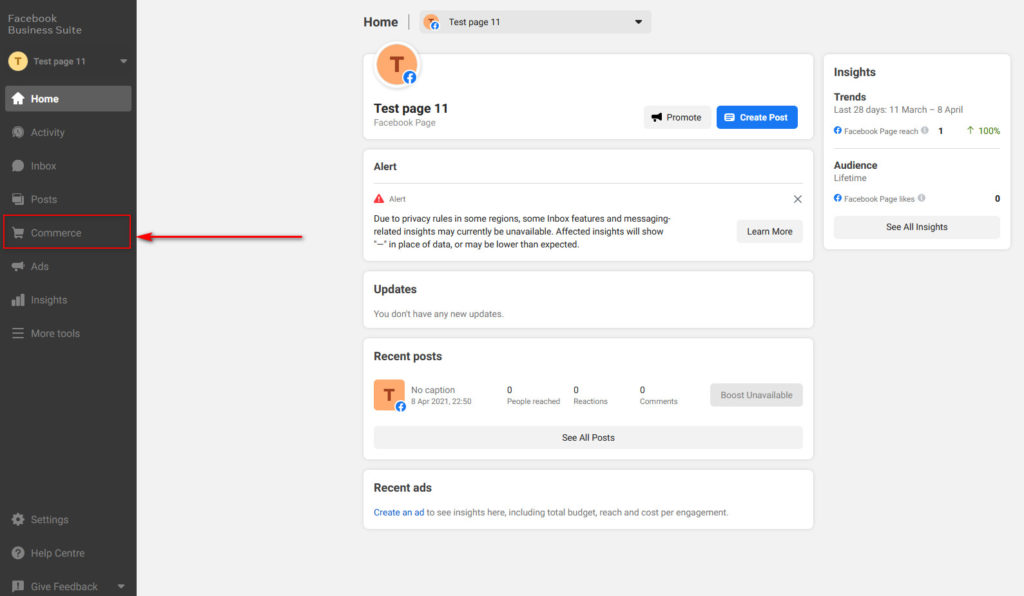
В Менеджере торговли вы можете увидеть подробную информацию о своей странице Facebook и вашем магазине, а также о каталоге. Всегда проверяйте правильность настройки Магазина и Каталога. Кроме того, убедитесь, что у вас есть все необходимые товары для вашего магазина в Instagram.
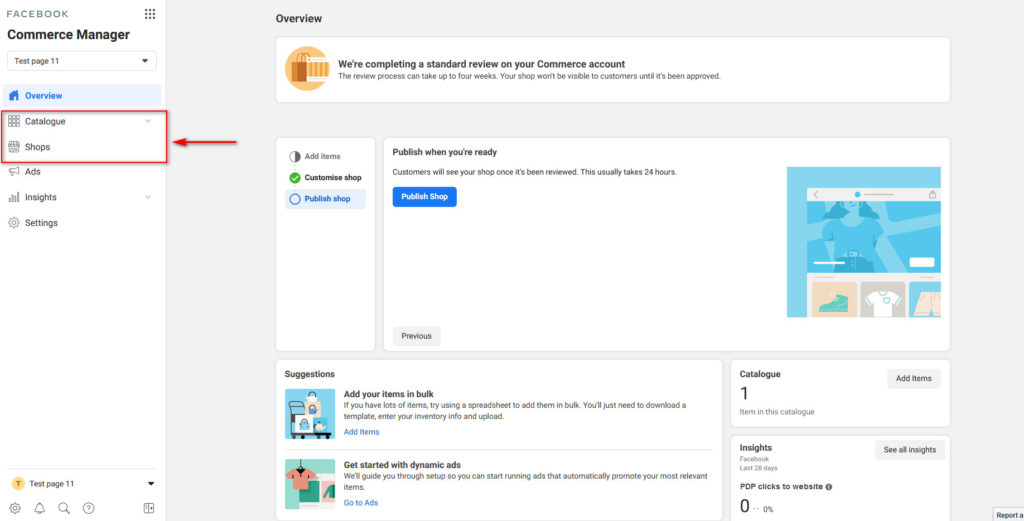
Хотя вы можете добавлять товары вручную или массово, используя CSV-файл или электронную таблицу Google, вы также можете импортировать свои продукты WooCommerce как товары из магазина с помощью службы Pixel.
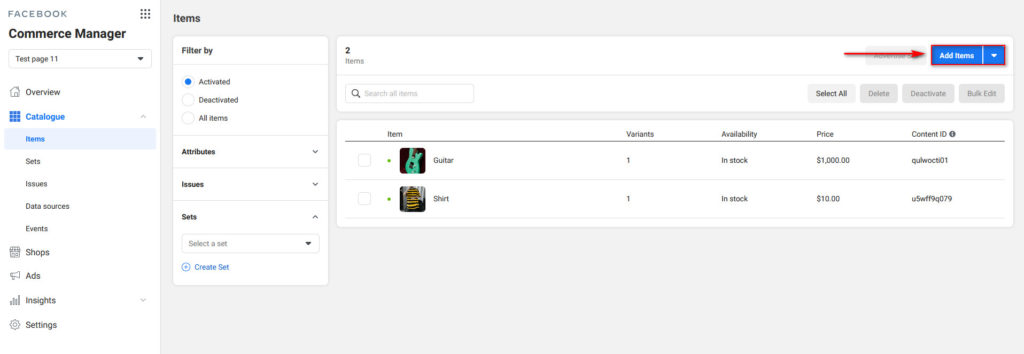
Если вы не знакомы с описанным выше процессом, мы рекомендуем вам ознакомиться с нашим руководством по настройке каталога Instagram.
Но это только первый шаг. После этого вы можете столкнуться с различными проблемами. Одна из самых распространенных — ваш каталог не подключен к вашему магазину в Instagram. Это может произойти по нескольким причинам. Для четкого понимания всего процесса мы рекомендуем вам пройти это руководство и убедиться, что вы выполнили все шаги.
Каталог Instagram не работает? Как это исправить
Теперь мы выполним некоторые конкретные проверки, чтобы убедиться, что ваш каталог Instagram правильно настроен. Эти шаги помогут вам обеспечить публикацию вашего магазина Instagram/Facebook и одобрение вашей учетной записи для покупок в Instagram.
1) Настройте свой каталог и подключите его к своему веб-сайту WooCommerce.
Во-первых, вам нужно убедиться, что вы правильно настроили каталог магазина на своей бизнес-странице Facebook. Это включает в себя добавление всех элементов в ваш каталог или перенос всех ваших продуктов непосредственно из вашего магазина.
Чтобы проверить свои каталоги, перейдите в свой Facebook Commerce Manager и откройте Commerce Manager . Обзорная страница обычно показывает, правильно ли настроен ваш магазин и что вам нужно для настройки вашего каталога. После того, как ваш каталог будет полностью настроен и вы добавите все элементы, вы должны увидеть возможность опубликовать свой магазин.
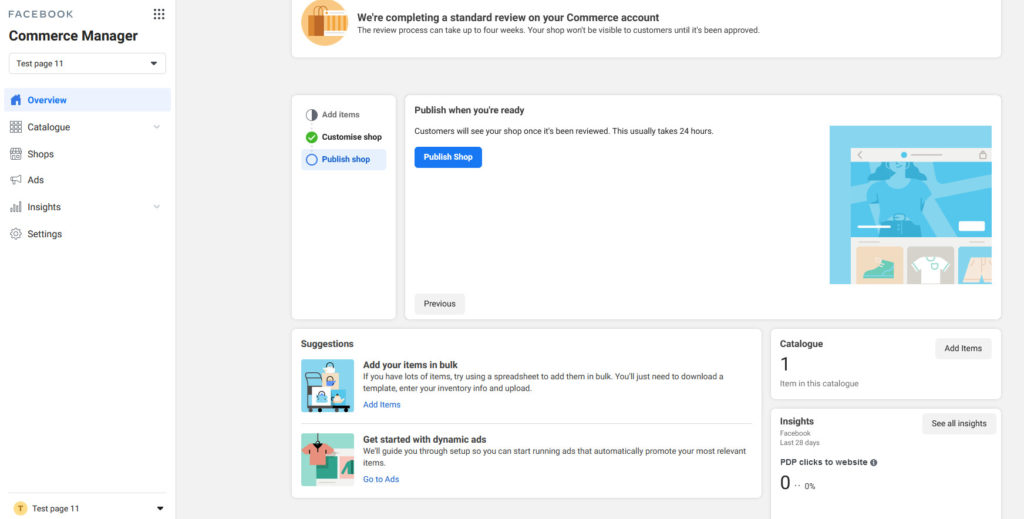
Это важно для покупок в Instagram, но чтобы опубликовать ваш магазин, Facebook должен просмотреть его. Как упоминалось ранее, этот процесс может занять от нескольких дней до нескольких недель.
Будет ли ваш магазин опубликован или нет, зависит от сведений о вашем магазине и от того, как вы настроили свой магазин и продукты. Вот почему мы настоятельно рекомендуем вам обратить пристальное внимание на то, как вы настроили и настроили свой магазин, чтобы исправить любые проблемы, которые могут привести к тому, что ваш каталог Instagram не будет работать.
2) Установите шаблон страницы Facebook для покупок
Если вы не особо настраивали свою страницу Facebook, вы, возможно, не заметили, что она настроена на бизнес-шаблон, а не на шаблон страницы покупок . Насколько хорошо настроен ваш магазин, имеет значение для Facebook при просмотре вашей страницы, и это может быть одной из причин, по которой ваш каталог Instagram не работает.
Чтобы Facebook не отклонил вашу заявку, убедитесь, что для шаблона вашей страницы Facebook выбран режим « Покупки ». На своей странице в Facebook перейдите в « Настройки », а затем в « Шаблоны и вкладки » на левой боковой панели.
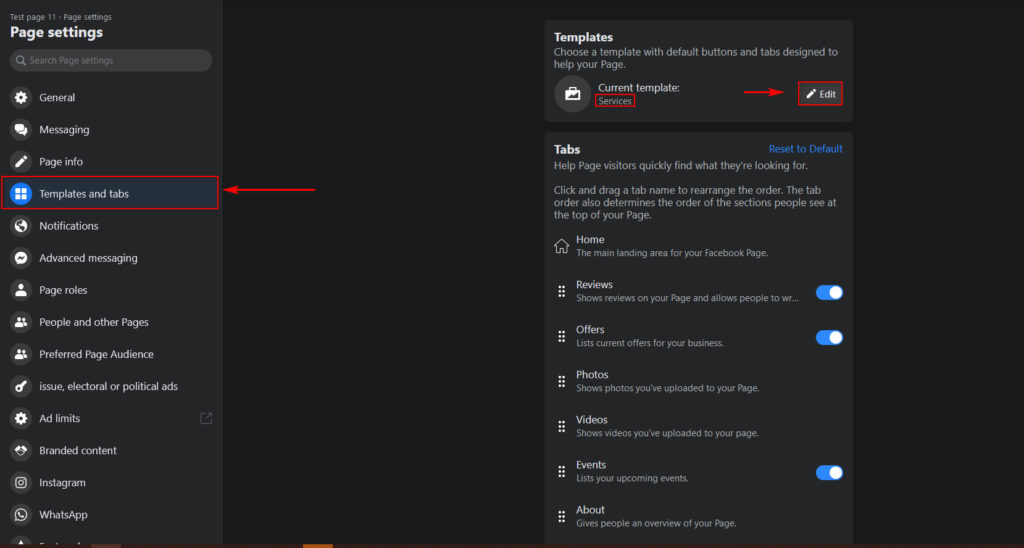
Здесь вы должны увидеть текущий шаблон, выбранный для вашей страницы. Нажмите «Изменить» и выберите «Покупки» .
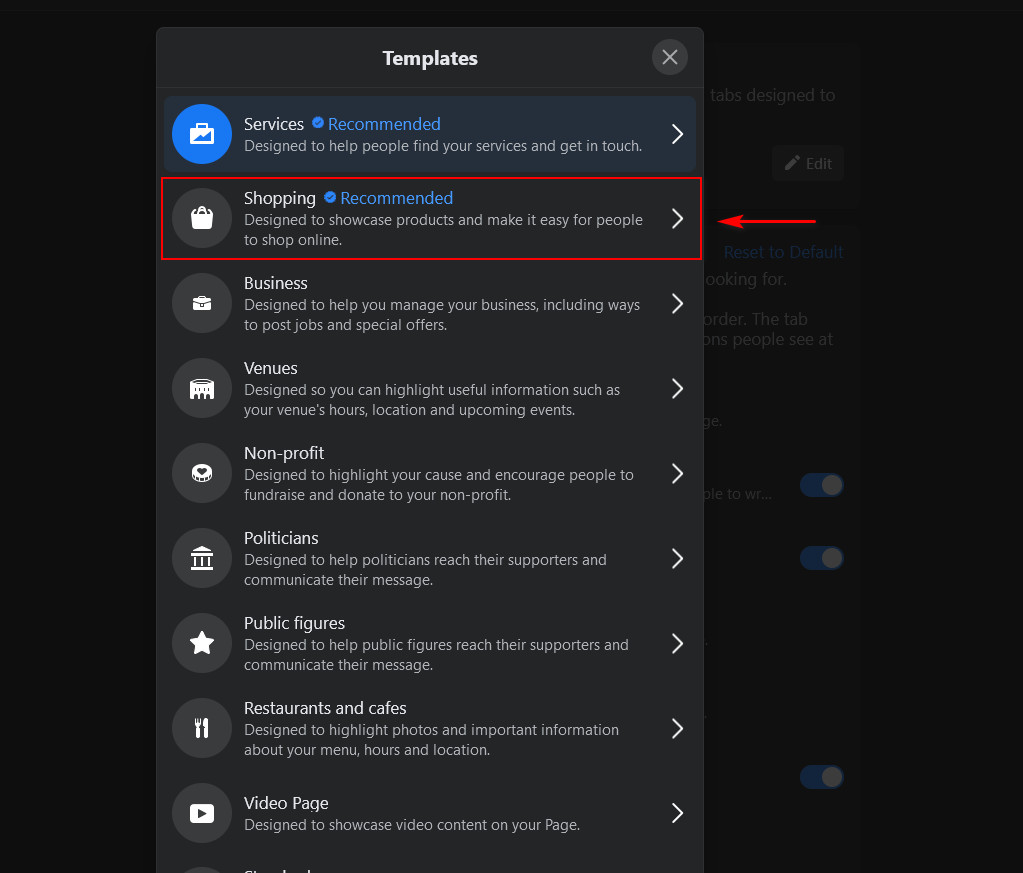
Затем нажмите «Применить шаблон », чтобы применить его к вашему магазину.
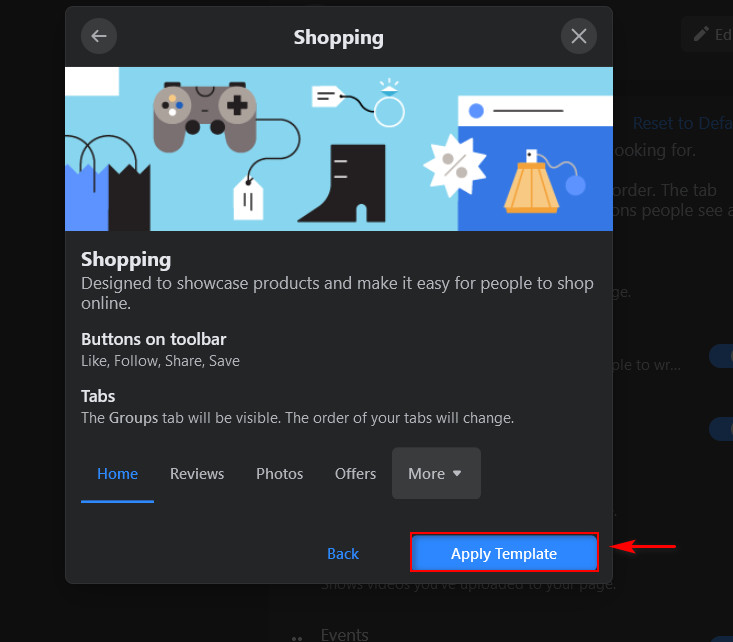
3) Настройте свою страницу Facebook и кнопку «Добавить магазин».
Другая причина, по которой ваш каталог Instagram может не работать, заключается в том, что страница вашего магазина неправильно настроена и не имеет кнопки «Магазин».
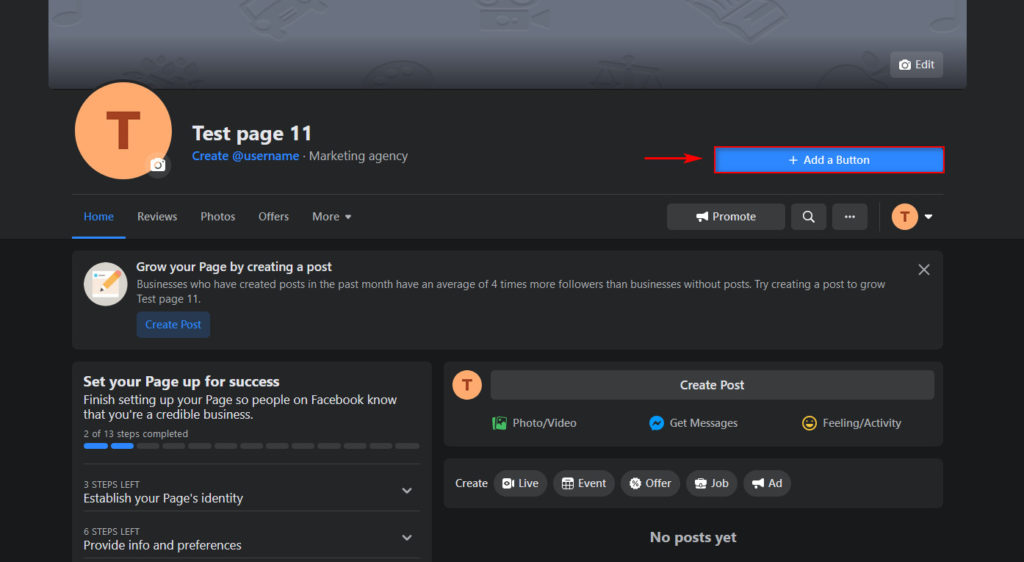
Если это не так, вы можете добавить его, нажав кнопку « Добавить кнопку». Вы можете выбрать один из нескольких вариантов, таких как «Просмотреть магазин», «Забронировать сейчас», «Узнать цену» и другие.
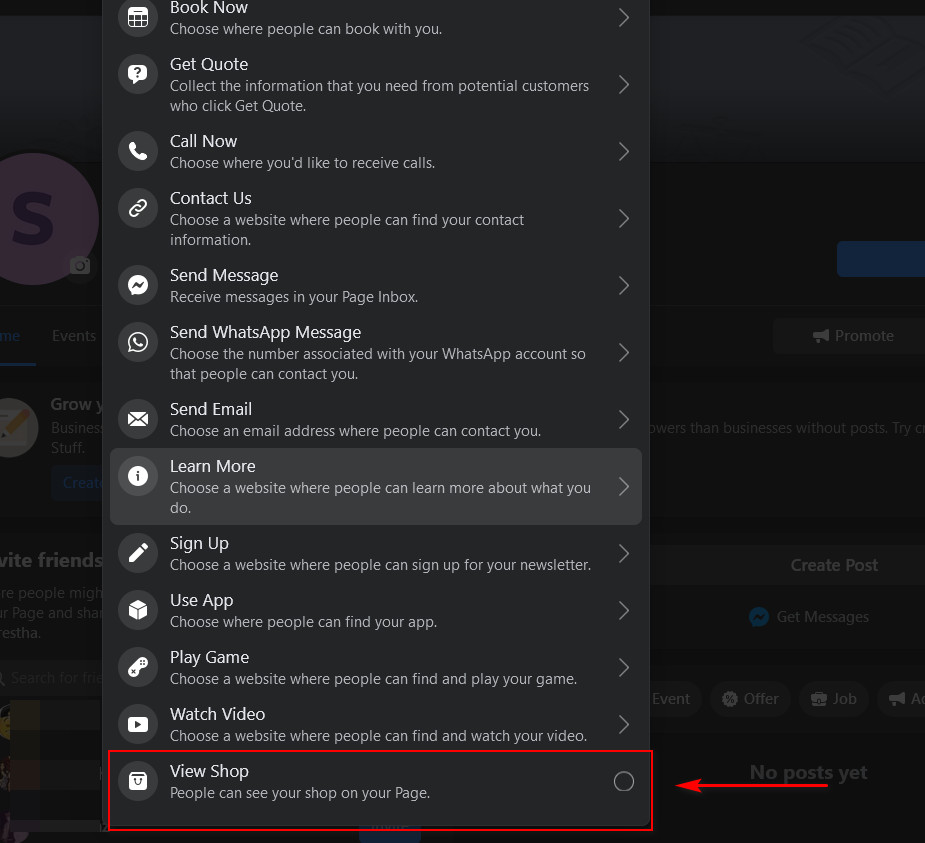
Это простое дополнение может помочь вам повысить качество обслуживания клиентов и увеличить продажи.
4) Бизнес-менеджер и информация о странице настроены с правильной информацией
Вы должны перепроверить, что вы ввели правильную информацию как для информации о Странице , так и для данных вашего Бизнес-менеджера .
Чтобы проверить данные своей Страницы, щелкните раздел « Редактировать информацию о странице» на своей Странице и убедитесь, что вся информация верна.

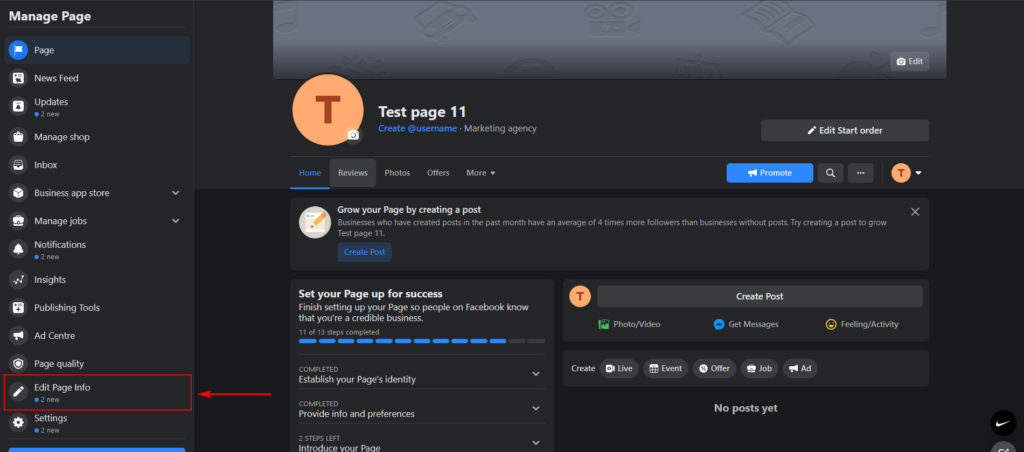
Кроме того, вы также должны проверить все детали бизнес-менеджера в бизнес-менеджере Facebook. Выберите свою страницу и перейдите в «Настройки ».
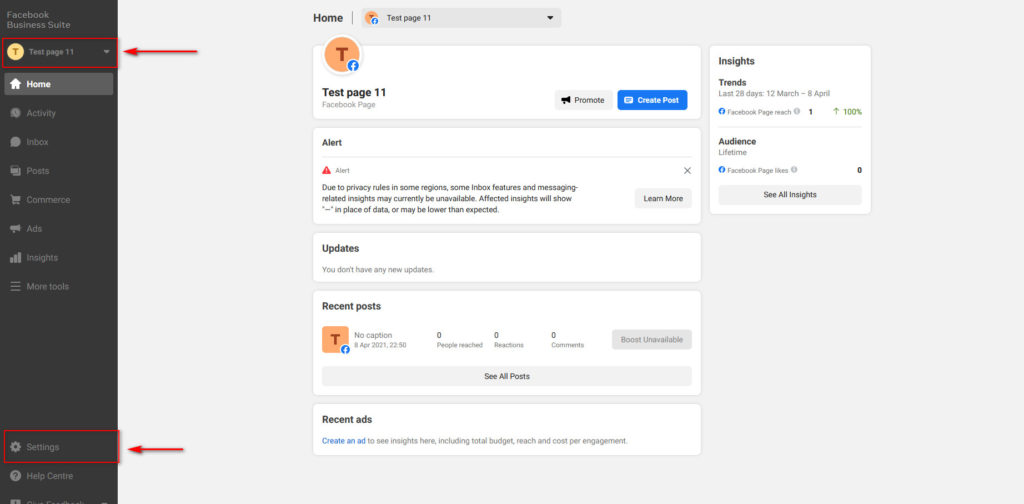
Здесь вы можете проверить настройки «Бизнес » и « Оплата », чтобы убедиться, что вся ваша бизнес-информация, способы оплаты и платежные реквизиты указаны правильно.
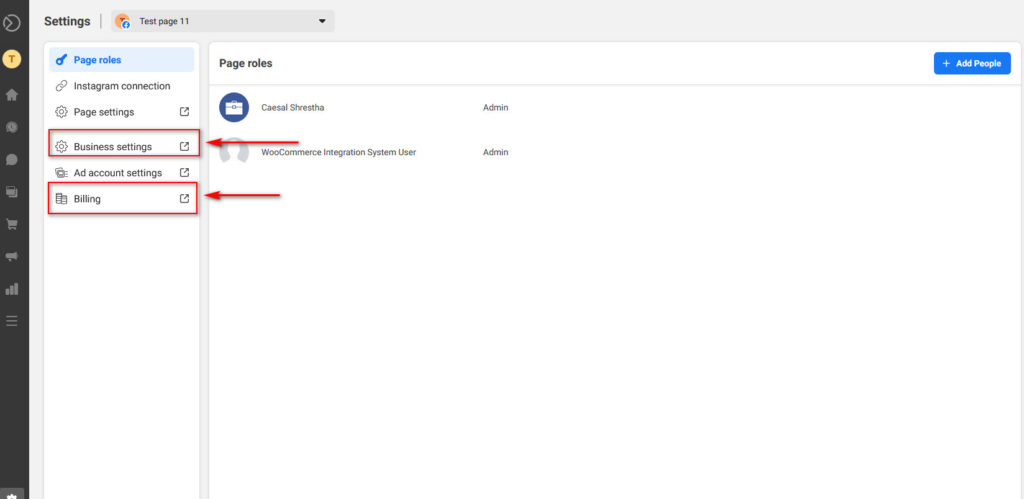
Кроме того, вы должны убедиться, что правильная учетная запись Instagram интегрирована с вашим магазином Facebook. Для этого щелкните значок « Настройки » под своим Commerce Manager и перейдите в Instagram Connection . Здесь вы можете интегрировать свою учетную запись Instagram (если вы еще этого не сделали) или выбрать другую.
5) Ваша компания находится на одном из поддерживаемых рынков Facebook и Instagram.
Еще одна важная вещь, которую следует учитывать, если ваш каталог Instagram не работает, заключается в том, что возможность помечать продукты и продавать товары в Instagram доступна только в определенных странах и местах. Вот почему вам следует еще раз проверить, находится ли ваш бизнес в одном из этих регионов. В противном случае ваш магазин может быть не одобрен для покупок в Instagram.
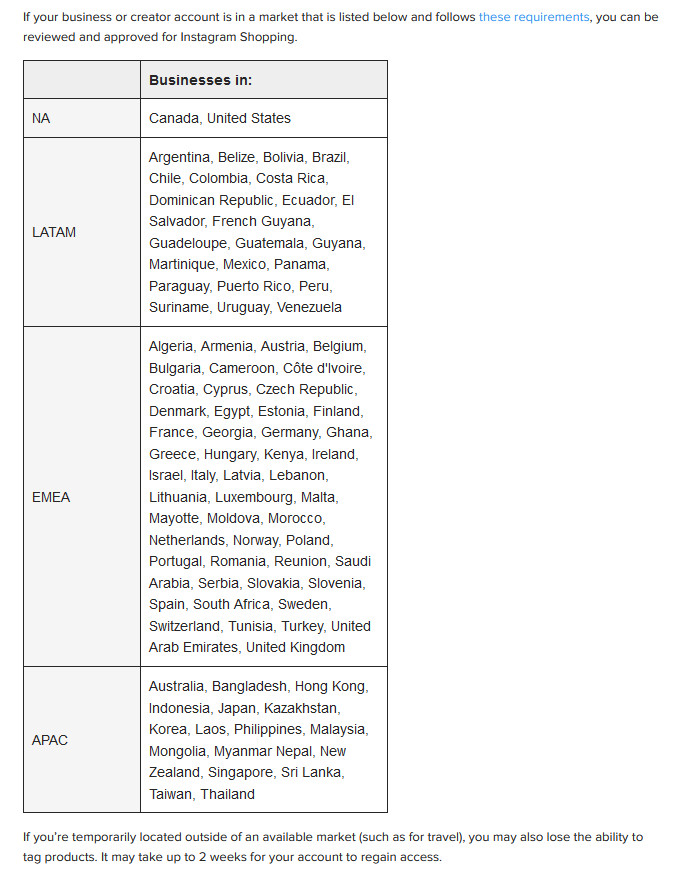
Чтобы узнать больше об этом, посетите эту страницу.
6) Все товары в вашем магазине должны быть одобрены Instagram.
В Instagram действуют собственные строгие правила в отношении товаров в магазине и продуктов, которые ваш магазин может продавать. Мы рекомендуем вам ознакомиться с политикой Facebook в отношении коммерции, чтобы убедиться, что Instagram поддерживает ваш бизнес и его операции.
Кроме того, убедитесь, что все ваши продукты одобрены для вашего магазина. Имейте в виду, что ваш Магазин не будет одобрен, если у ваших товаров есть нерешенные проблемы.
7) Бизнес-категория Instagram и Facebook должны совпадать
Распространенная проблема, из-за которой ваш каталог в Instagram может перестать работать, заключается в том, что категория вашего профиля в Instagram не соответствует категории вашего магазина в Facebook. Это небольшая деталь, которая обычно создает много головной боли для пользователей.
Инстаграм-аккаунт
Чтобы проверить свою категорию в Instagram, перейдите в « Редактировать профиль » > « Профессиональная учетная запись».
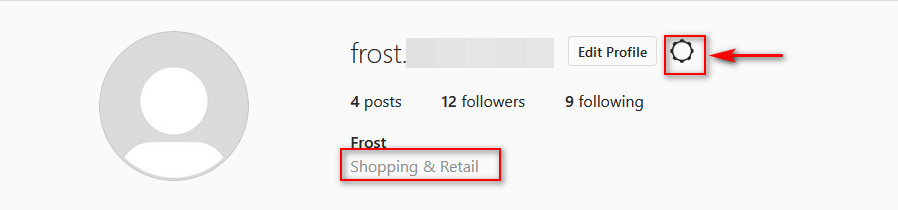
Затем нажмите « Изменить» и выберите соответствующую категорию для вашего магазина. Для предприятий и магазинов следует установить значение «Покупки и розничная торговля».
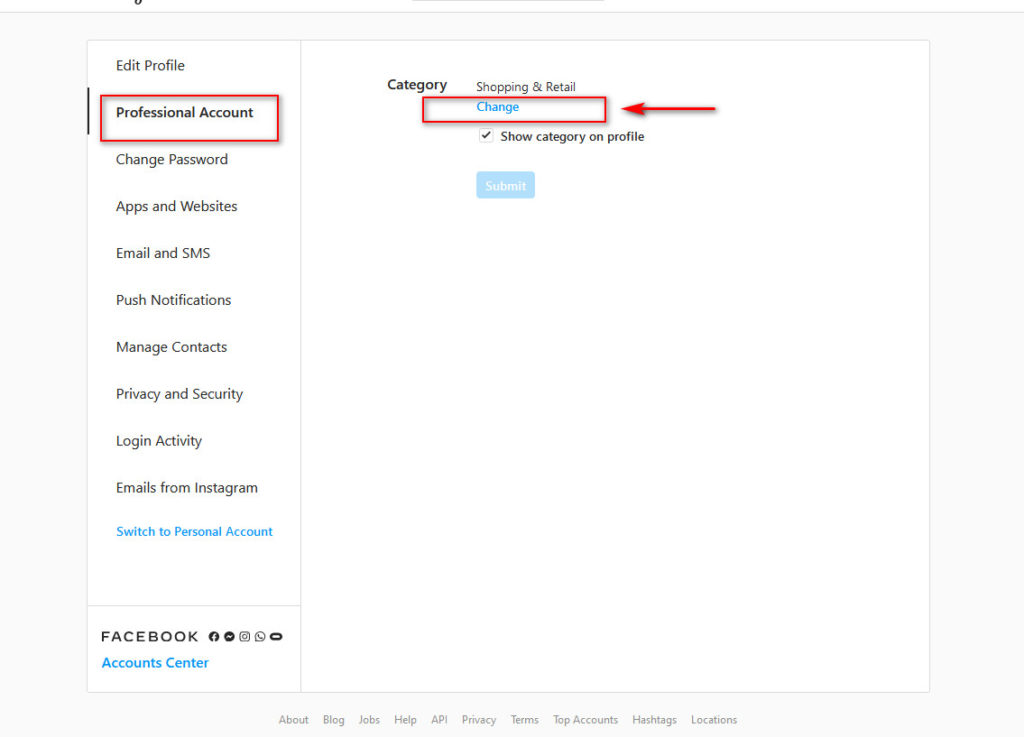
аккаунт в Фэйсбуке
Чтобы изменить категорию Страницы Facebook, откройте ее и нажмите « Редактировать страницу » . Проверьте раздел « Категории » и выберите ту же категорию, которую вы выбрали в Instagram.
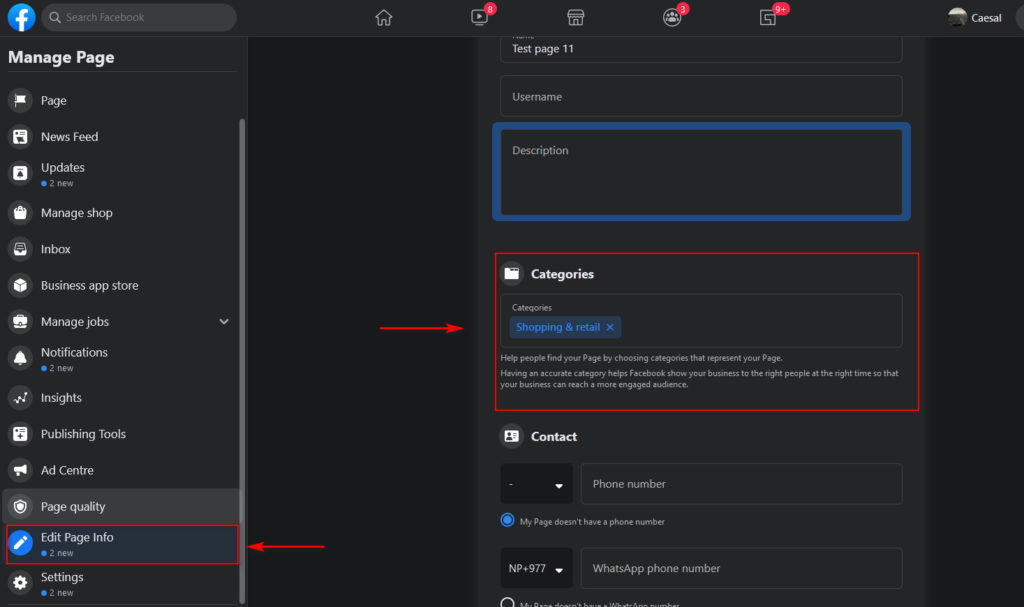
8) Почему я не могу отмечать товары в Instagram?
Другая распространенная проблема возникает, когда вы не можете пометить свои продукты в Instagram. Если это произойдет с вами, есть несколько вещей, которые вы должны учитывать:
- Убедитесь, что у вас есть бизнес-аккаунт в Instagram и что вы добавили его в Facebook Business Manager.
- Убедитесь, что ваш бизнес находится на поддерживаемом рынке, как указано в пункте 5.
- Убедитесь, что вы соответствуете стандартам приемлемости Instagram для использования рекламных инструментов.
- Проверьте, есть ли у вас полный доступ к тегам товаров. Некоторые учетные записи могут иметь ограниченный доступ к некоторым учетным записям, что не позволит вам пометить продукты.
- Перейдите в « Настройки» > «Разрешения торговых партнеров» и убедитесь, что параметр « Разрешить маркировку товаров» включен.
- Если вы пытаетесь пометить новый продукт, имейте в виду, что Instagram должен сначала просмотреть его. Обычно этот процесс занимает пару часов
Если вы смогли пометить товары в Instagram, а теперь вдруг не можете, убедитесь, что вы не перевели свой аккаунт с Business на Creator . В этом случае вы не сможете помечать товары. Чтобы это исправить, просто переключите свою учетную запись обратно на бизнес.
9) Этот продукт не использует домен, который вы выбрали для покупок в Instagram.
Это еще одна распространенная и раздражающая проблема, из-за которой каталог Instagram не работает.
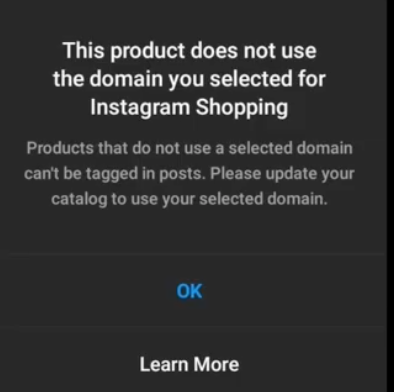
Хорошая новость заключается в том, что это довольно легко исправить. Сначала в своей учетной записи Instagram перейдите в «Настройки»> «Бизнес»> «Покупки»> «Продукты» и убедитесь, что все ваши продукты там. Если все правильно, перейдите в «Настройки» > «Бизнес» > «Покупки» > «Веб -сайт» и в разделе « Текущий веб-сайт » настройте веб-сайт, который вы выбрали для покупок в Instagram. После этого проверьте его, если вы еще этого не сделали.
Затем обновите свой каталог в разделе « Другие веб-сайты в каталоге », и вы сможете снова пометить свои продукты.
Бонус: проблема с источниками продуктов не найдена
Еще одна проблема, которая может помешать работе вашего каталога Instagram, — это проблема « Источники продуктов не найдены» . Если вы столкнулись с этим в своем магазине Instagram, вам необходимо еще раз проверить, что в вашей бизнес-учетной записи есть правильный каталог и он интегрирован с правильной учетной записью Instagram. Кроме того, вы должны убедиться, что нужные пользователи имеют полный доступ к вашему каталогу.
Чтобы устранить проблему «Источники продуктов не найдены» , откройте настройки Бизнес-менеджера своей страницы, перейдите в раздел « Источники данных » на левой вкладке и нажмите « Каталоги».
Вы увидите список всех доступных каталогов. Если вы нажмете на них, вы увидите людей и деловых партнеров, подключенных к этому каталогу. Вы также можете проверить, к каким источникам подключен каталог (например, к вашим магазинам Shopify или WooCommerce), роли пользователей и доступ.
Чтобы свести к минимуму проблемы с источником продукта, убедитесь, что у ваших учетных записей есть полный доступ к вашему каталогу.
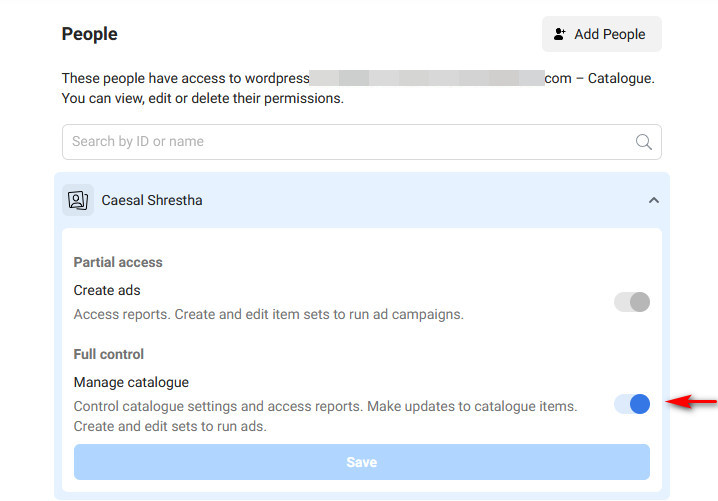
Вывод
В целом, продажи через Instagram могут помочь вам привлечь подписчиков в социальных сетях и увеличить продажи. Настроить свой магазин не сложно, но различные проблемы могут привести к тому, что ваш каталог Instagram не будет работать должным образом.
В этом руководстве мы показали вам самые важные моменты, которые вы должны учитывать, чтобы получить одобрение для покупок в Instagram . Однако имейте в виду, что могут быть ситуации, которые мы здесь не рассмотрели. В таких случаях, чтобы исправить проблемы с товарами в Магазине, мы рекомендуем вам заново создать каталог Магазина.
Кроме того, вы можете обратиться за помощью в службу поддержки Facebook . Facebook занимается обзором Commerce, поэтому всегда полезно получить их прямой совет. Каталог Instagram может перестать работать по многим причинам, поэтому всегда обращайтесь за помощью к Facebook или Instagram, если можете.
Наконец, мы настоятельно рекомендуем вам ознакомиться с нашим предыдущим руководством о том, как настроить магазин в Instagram, чтобы убедиться, что вы начали с правильной ноги.
Есть ли какие-то конкретные проблемы, с которыми у вас возникли проблемы? Есть ли какие-либо другие советы или решения, которые мы должны добавить в это руководство? Дайте нам знать в комментариях ниже.
Если вы хотите узнать больше о том, как продвигать свой контент в Instagram, вы можете ознакомиться с нашим руководством по интеграции Instagram с WordPress. Кроме того, если вы хотите добавить ленту на свой сайт, вы можете воспользоваться плагином Instagram Feed Gallery.